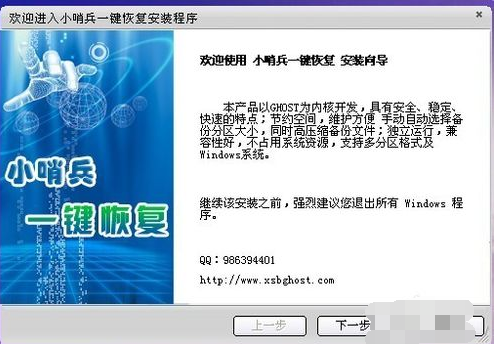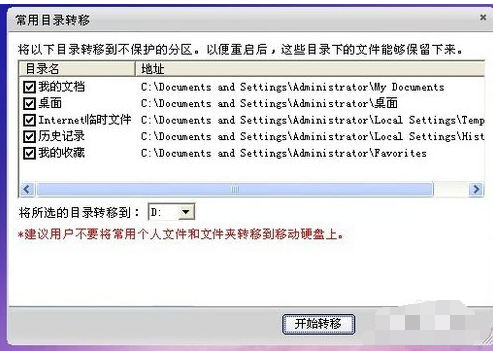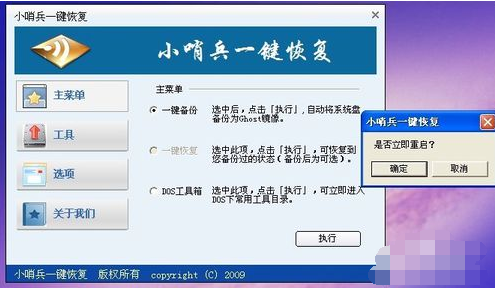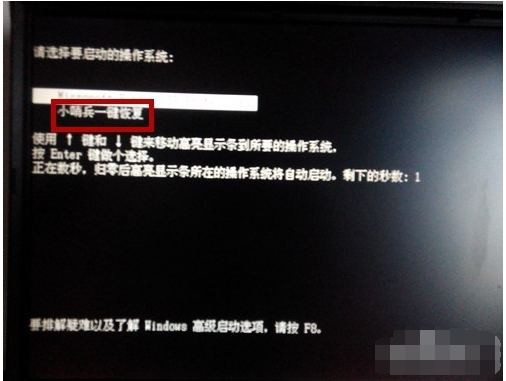小哨兵一键恢复,小编告诉你怎样使用小哨兵一键恢复
我们大家都知道,电脑要是出了问题,重装是最佳的选择,但是重装系统耗时长,如果可以,使用一键还原的话,只需将系统还原到之前备份的系统即可。方便而且快捷,那就来使用小哨兵一键恢复吧。今天小编就来给大家说说小哨兵一键恢复的知识。
什么是小哨兵一键恢复呢?小哨兵一键恢复软件是一款系统备份软件,小哨兵一键恢复软件经过反复的测试以及实践,其性能十分的稳定可靠。安装有很方便快捷。要是电脑系统崩溃了又或者是中了病毒的话,它将可以一键恢复电脑初始的状态。
1,搜索“小哨兵一键恢复”,下载后,安装,出现以下界面
小哨兵一键恢复系统软件图解1
2,单击【下一步】后,会出现以下界面,在这个界面你可以转移常用文件夹,如提示所说,你的文档,桌面文件是在C盘的,如果你的电脑系统坏掉,重装系统后你就找不到你的这些文件了,然而你放到桌面的文件一般是很重要的。
安装步骤系统软件图解2
3,所以,为了防止出现这种情况,你应使用【转移常用文件】将桌面文件,我的文档等转移到非系统盘,也就是转到除C盘以外的其他区域,但是不要把这些文件转移到移动硬盘。如图,你可以选择你要转移的文件。
安装步骤系统软件图解3
4,第一次使用小哨兵的话,那么你就需要先执行一键备份,注意你备份的是当前你的电脑的状态(这是你自己选择的,比较好的状态),恢复的前提是备份。只有执行备份,那个【一键恢复】的按钮才是可选的。先执行【一键备份】,如有如图所示提示,选择重启。
一键恢复系统软件图解4
5,接下来,电脑重启会进入备份状态,如图所示,10分钟左右就能完成备份。
小哨兵系统软件图解5
6,完成备份后,电脑会再次启动,你会发现启动菜单里多了【小哨兵一键恢复】。
小哨兵一键恢复系统软件图解6
热门教程
win11关闭windows defender安全中心的四种方法
2Win11如何关闭Defender?Windows11彻底关闭Defender的3种方法
3win10不显示视频缩略图的两种解决方法
4win10关闭许可证即将过期窗口的方法
5win11任务栏怎么显示网速?win11任务栏显示实时网速的方法
6win11怎么切换桌面?win11切换桌面的四种方法
7win11忘记pin无法开机的三种最简单办法
8安装NET3.5提示0x800f0950失败解决方法
9Win11移动热点不能用怎么办?移动热点不工作怎么办?
10Win11如何打开预览窗格?Win11显示预览窗格的方法
装机必备 更多+
重装教程
大家都在看